برای آشنایی با نحوه کار با مرورگر مایکروسافت اج در ویندوز 10 می توانید
برای آشنایی با نحوه کار با مرورگر مایکروسافت اج در ویندوز 10 می توانید
اگر کندی مرورگر هنگام وب گردی شما را خسته کرده و به دنبال مرورگر بهتر و با سرعت بیشتر میگردید ، خبر خوشی که برای شما داریم این است که شرکت مایکروسافت مرورگر جدید طراحی و عرضه کرده است به عنوان مایکروسافت اج. این مرورگر جدید دارای سرعتی 29درصد بیشتر از گوگل کروم ، عمر باتری 98% بیشتر از فایرفاکس و 14% بیشتر از کروم است.
پیش از این با تولید و انتشار مقالاتی مانند تغییر مرورگر پیش فرض در ویندوز و اندروید ، پاک کردن کش مرورگر کروم و فایرفاکس ، رفع ارور Certificate Expired و ... همراه شما بوده ایم.
حال ما در گروه مشاوره هیواتک تصمیم داریم تا با تولید مقاله ای به بررسی تنظیمات مایکروسافت اج و نحوه استفاده مرورگر مایکروسافت اج در ویندوز 10 بپردازیم.
چگونه از مرورگر مایکروسافت اج در ویندوز 10 استفاده کنیم ؟
یکی از نکات خیلی مهم به نقل از خود شرکت مایکروسافت این است که این مرورگر تنها بر روی ویندوز 10 قابل استفاده است و نمی توان آن را در دیگر نسخه های ویندوز نصب و استفاده کرد. همانطور که می دانید مایکروسافت اج مرورگر پیش فرض ویندوز 10 می باشد و جایگزین مرورگر Internet Explorer می باشد ، البته مرورگر اینترنت اکسپلورر هم قابل دسترسی در ویندوز 10 می باشد. بهترین توصیف برای مایکرو سافت اج این است که یک مرورگر ساده اما سریع در اختیار شماست . چنانچه در خصوص تغییر مرورگر پیش فرض سوالی دارید پیشنهاد میکنیم مقاله تغییر مرورگر پیش فرض در ویندوز و اندروید را مطالعه فرمایید.
این مرورگر از کروم و فایرفاکس امن تر می باشد و سرعت زیادی دارد. فایل های پی دی اف و صفحات وب را به راحتی می توانید در آن مطالعه کنید.
آشنایی با تنظیمات مایکروسافت اج در ویندوز 10
در این بخش از مقاله در خصوص تنظیمات مایکروسافت اج مواردی را بررسی کرده و در اختیار شما قرار داده ایم آنها را مطالعه فرمایید.
جهت تغییر دادن صفحه اصلی مایکروسافت اج ، روی آیکون آن در Taskbar و یا منوی Start کلیک کنید. روی سه نقطه سمت راست Microsoft Edge کلیک کنید و پس از باز شدن منوی آن روی Settings کلیک کنید.
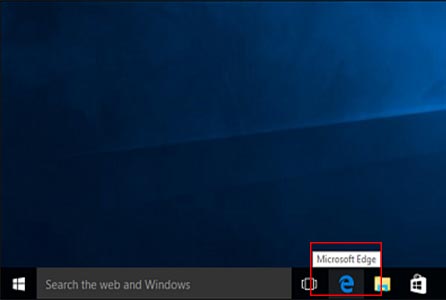
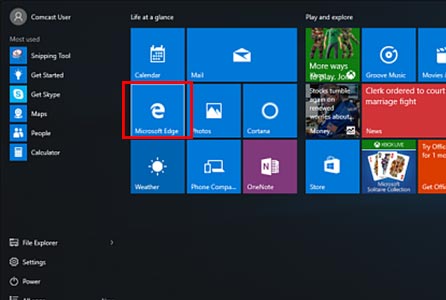
در قسمت Open with گزینه A specific page or pages و سپس در منوی کشویی زیر آن Custom را انتخاب کنید. URL سایتی که می خواهید به عنوان Home page تعیین کنید را وارد کرده و سپس روی علامت + کنار آن را کلیک کنید. من سایت www.heyvatech.com را انتخاب کردم.
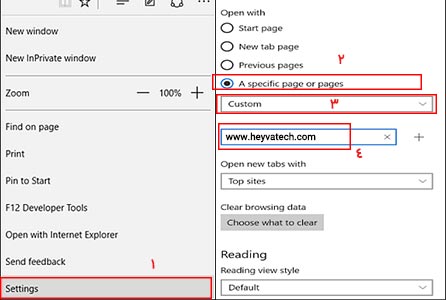
حال ضربدر about:start را بزنید تا صفحه اصلی قبلی پاک شود.
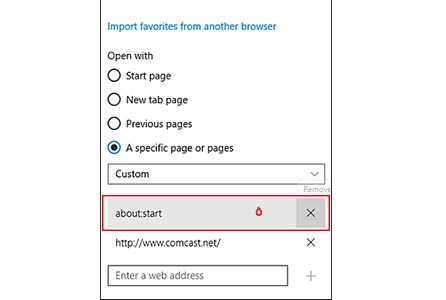
پاک کردن کوکی ها و کش مایکروسافت اج
روی سه نقطه سمت راست کلیک کرده و Settings را انتخاب کنید. در صفحه باز شده به سمت پایین اسکرول کنید تا به قسمت Clear browsing data برسید. سپس روی دکمه Choose what to clear کلیک کنید.
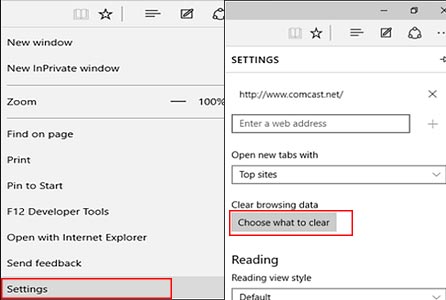
سپس مواردی را که میخواهید پاک شود مانند (Browsing history, Cached data and files و ...) را تیک بزنید و روی دکمه clear کلیک کنید.
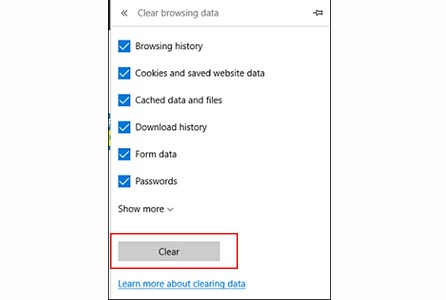
فعال و غیر فعال کردن Flash Player در مایکروسافت اج
روی سه نقطه سمت راست کلیک کرده و Settings را انتخاب کنید. در صفحه باز شده به سمت پایین اسکرول کنید تا به قسمت View advanced settings برسید ، روی آن کلیک کنید و بعد سوییچ Use Adobe Flash Player را روشن / خاموش کنید.
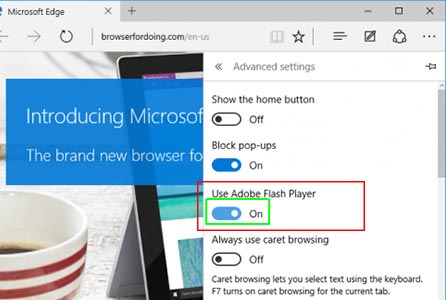
فعال کردن Reding View (حالت خواندن)
مقاله مورد نظرتان را روی مایکروسافت اج پیدا کنید و روی آیکون کتاب که در سمت راست و بالای صفحه است کلیک کنید. اگر آیکون کتاب روی آن صفحه وجود نداشت یعنی حالت خواندن برای آن صفحه در دسترس نیست.
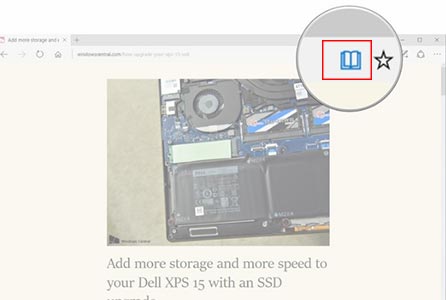
تعیین تم برای مایکروسافت اج
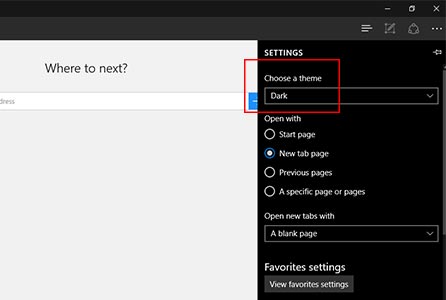
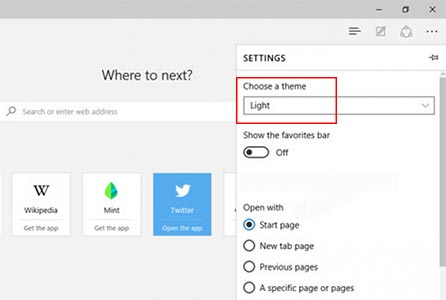
مدیریت پسوردها در مایکروسافت اج
ابتدا روی سه نقطه بالا و سمت راست کلیک کرده و وارد Settings شوید. بعد از قسمت Reading ، دکمه View Advanced Settings را مشاهده خواهید کرد روی آن کلیک کنید تا وارد تنظیمات پیشرفته شوید.
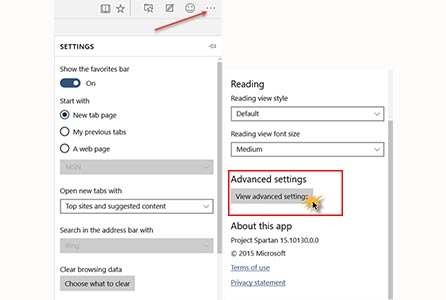
حال در قسمت Privacy and Security ، با روشن کردن سوییچ Offer to Save Password ، با وارد کردن پسورد در صفحات مختلف به شما پیشنهاد می دهد که آیا پسورد را ذخیره کند یا خیر و همچنین با کلیک روی عبارت "Manage my saved password" می توانید پسوردهای ذخیره شده را مدیریت کنید.
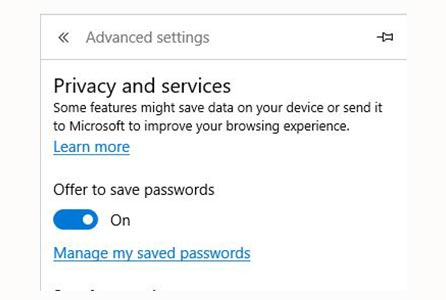
تنظیمات پیش بینی صفحه و فیلتر هوشمند صفحه
پیش بینی صفحه
یکی از ویژگی های مایکروسافت اج ، Page Predictions است که به شما وب سایت هایی که در تاریخچه خود دارید و قبلا جستجو کرده اید را پیشنهاد می دهد. این ویژگی به طور پیش فرض روشن است و احتمالا تمام سابقه جستجوهای شما را به مایکروسافت ارسال می کند. اگر نمی خواهید این پیشنهاد ها را دریافت کنید و History تان به مایکروسافت ارسال نشود ، سوییچ آن را خاموش کنید.
فیلتر هوشمند صفحه
این قابلیت مایکروسافت به مرورگر اجازه میدهد که بطور خودکار URL های مخرب را مسدود کند ، شما می توانید فیلتر Smart Screen را روشن کنید و هر زمان که از یک URL مخرب بازدید می کنید، صفحه Smart Screen شما را به صفحه وب مایکروسافت هدایت می کند. این ویژگی به طور پیش فرض غیر فعال شده است.
برای انجام تنظیمات مجددا به Advanced Settings مراجعه کرده و سوییچ های آن را روشن / خاموش کنید.
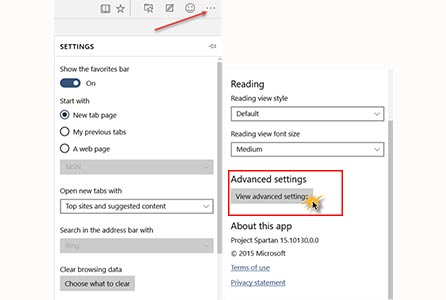
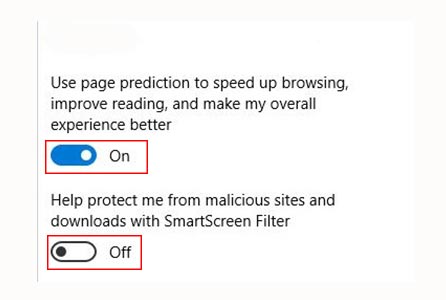
دانلود مرورگر edge برای ویندوز 10
جهت دانلود مرورگر edge برای ویندوز 10 روی یکی از دو لینک زیر کلیک کنید.
برای آشنایی با نحوه کار با مرورگر مایکروسافت اج در ویندوز 10 می توانید
برای آشنایی با نحوه کار با مرورگر مایکروسافت اج در ویندوز 10 می توانید



